hoba
VIP





عدد الرسائل : 2443
العمر : 28
موقع الإنترنت : https://free4all.mam9.com
الهواية : الغناء - الموسيقى - الفن
مدى النشاط بالمنتدى : 
الوسام 1 : 
مزاجي : 
العمل : 
السٌّمعَة : 6
نقاط : 1223
تاريخ التسجيل : 05/01/2008
بطاقة الشخصية
الحقل الأول: 50
الحقل الأول: 50
 |  موضوع: تفنن في إستخدام الجليتر بالفوتوشوب موضوع: تفنن في إستخدام الجليتر بالفوتوشوب  السبت ديسمبر 20, 2008 1:57 pm السبت ديسمبر 20, 2008 1:57 pm | |
| [ندعوك للتسجيل في المنتدى أو التعريف بنفسك لمعاينة هذه الصورة]
الأمثلةوهذه
بعض الأمثلة على الدرس:
[ندعوك للتسجيل في المنتدى أو التعريف بنفسك لمعاينة هذه الصورة]
هذه بعض الصور اللي جمعتها من النت ،، ممكن انكم تطبقون الجليتر عليها
[ندعوك للتسجيل في المنتدى أو التعريف بنفسك لمعاينة هذه الصورة]تجهيز الادوات
في البداية لازم تختارون صورة البنت او الشكل اللي بنطبق
عليه الجليتر ،، واتحددون شو اللون اللي بتبدلونه بالجليتر ،، ويفضل انكم تختارون
جليتر مقارب للون الاصلي ،، عشان تطلع الصورة متناسقة ،،
الصورة اللي بشتغل عليها هي هذي:
[ندعوك للتسجيل في المنتدى أو التعريف بنفسك لمعاينة هذه الصورة]
في ها الدرس كل تعاملنا بيكون ويا الصور اللي بصيغة gif ،، عشان جي لما نشتغل على
هاي الصور في الفوتوشوب لازم انطبق الخطوة الاساسية وهي تغيير مود Mode الصوة:
شوفوا الخطوات:
1- خزنت صورة البنت اللي بشتغل عليها عن طريق نقرة على اليمين
على الصورة واخترت Save Picture As
2- فتحت الصورة في الفوتوشوب (لاحظوا في بوكس الليرات
عليها قفل)
[ندعوك للتسجيل في المنتدى أو التعريف بنفسك لمعاينة هذه الصورة]
ملاحظة: اللي مو ظاهر عنده بوكس الليرات يروح
على Window ويتأكد من وضع إشارة
صح على كلمة Layers
لمزيد من المعلمات حول إظهار بوكس الليرات ،، أو عن الليرات
بشكل عام ،، اتبع الرابط التالي ..
نكمل:
3- رحت للقائمة الرئيسية عند Image >> Mode >> RGB Color
يعني انغير الـ Mode من
Indexed Color إلى RGB Color
شوفوا الصورة التوضيحيه قبل و بعد >>
[ندعوك للتسجيل في المنتدى أو التعريف بنفسك لمعاينة هذه الصورة]
الحين خلوا البنت على صوب ،، وبنشتغل على الجليتر ،،
اختاروا الجليتر اللي يتناسب مع اللون الاصلي ،، او اي جليتر لو حابين تغيرون في
الشكل ،،
ومثل ما اتشوفون فستان البنية ازرق فاتح ،، فاخترت ها الجليتر
[ندعوك للتسجيل في المنتدى أو التعريف بنفسك لمعاينة هذه الصورة] =
[ندعوك للتسجيل في المنتدى أو التعريف بنفسك لمعاينة هذه الصورة]
الحين بنغير مود الجليتر ،، كل صورة روحها ،،
تابعوا الخطوات:
1- اخترنا الجليتر المناسب
2- فتحنا صور الجليتر في الفوتوشوب (وهني عندي 3 صور)
3- اغير مود Mode الصورة الاولى بنفس الطريقة اللي سويناها قبل شوي ،،
Image >> Mode >> RGB Color
4- اروح للقائمة الرئيسية ،، ها المرة عند >>
Edit >> Define Pattern
شوفوا الصورة:
[ندعوك للتسجيل في المنتدى أو التعريف بنفسك لمعاينة هذه الصورة]
5- بيظهر بوكس ثاني عشان نختار الاسم ،، اضغطوا Ok على طول ،،
6- بعد ما نخلص من هاي الخطوات نغلق الجليتر الاول ،، ونكرر نفس العملية مع الجليتر
الثاني والثالث ،،
ان شاء الله طبقتوا الخطوات السابقه بسهوله ،، لانها اساسية ،، وما نقدر نكمل من
غيرها ،،
الادوات جهزت ،، نبتدي الشغل:
خطوات التنفيذ
باستخدام اداة التحديد Magic Wand Tool
[ندعوك للتسجيل في المنتدى أو التعريف بنفسك لمعاينة هذه الصورة]
الموجوده في قائمة الادوات على يسار الشاشة ،، نحدد المناطق اللي نبغي نعبئها
بالجليتر ،،
ولتسهيل هاي العملية ،، لازم انغير شوي في خصائص الاداة:
لاحظوا معاي ،، بمجرد ما نطغط عليها بيظهر لنا فوق شريط الخصائص الخاصة بالاداة ،،
[ندعوك للتسجيل في المنتدى أو التعريف بنفسك لمعاينة هذه الصورة]
شفتوا الاماكن اللي عليها دواير حمر ،، ابتدوا من اليسار ،، بنختار منها الصورة
الثانية من اليسار ،، يعني المربعين اللي داخلين في بعض ،، لاننا بنحتاج لتكرار
عملية التحديد لاكثر من مرة لين ما ناخذ كل المساحة اللونية اللي حابين انغيرها
للجليتر ،،
اما الدايرة الحمرة الثانية ،، فهي على كلمة Tolerance وحذالها رقم ،، ها الرقم
يحدد لنا الدرجات اللونية اللي بتحددها الاداة ،، يعني انا هني اخترت رقم 20 ،،
معناته ان الاداة بتاخذ كل 20 % من اللون الازرق مع كل ضربه ،، وممكن انكم تزيدون و
تنقصون في الرقم على حسب الحاجة ،،
مثلاً لو اخترتو الرقم 20 ولاحظتوا ان التحديد سار على اماكن انتوا
ما تبون اتغيرون لونها ،، اضغطوا على زر التراجع Edit >> Undo وقللوا من النسبة في
الشريط ،، مثلاً خذوا 10% وتابعوا شغلكم ،، ــ هذا للتوضيح ــ
الحين روحوا لفستان البنية وحددوا المناطق اللي تبونها حسب الشرح السابق ،،
لاحظوا تطبيقي اثناء التحديد:
[ندعوك للتسجيل في المنتدى أو التعريف بنفسك لمعاينة هذه الصورة]
وبعد الانتهاء من التحديد:
[ندعوك للتسجيل في المنتدى أو التعريف بنفسك لمعاينة هذه الصورة]
عقب ما انتهينا من هاي الخطوة ،، نروح لـ قائمة Edit مرة ثانية ،، بس ها المرة
بنختار Fill
يعني ،، Edit >> Fill
[ندعوك للتسجيل في المنتدى أو التعريف بنفسك لمعاينة هذه الصورة]
بيظهر لنا بوكس عشان نختار الجليتر ،، طبعاً اظغطوا على
المربع الصغير اللي في البوكس وبتظهرلكم قائمة الباترن،، ومنها نختار الجليتر اللي
عرفناه للبرنامج أثناء تجهيز الأدوات ،، غالبا بتحصلونها
في نهاية القائمة ،،
اختاروا الجليتر الاول من اليسار:
[ندعوك للتسجيل في المنتدى أو التعريف بنفسك لمعاينة هذه الصورة]
شوفوا التغيير اللي حصل على الفستان:
[ندعوك للتسجيل في المنتدى أو التعريف بنفسك لمعاينة هذه الصورة]
مثل ما لاحظتوا في الصورة السابقة ،، ان التحديد ــ الخط
المنقط ــ مازال في مكانه ،، لا تشلونه الحين بنحتاجة ،،
الحين روحوا لبوكس الليرات ،،
نقرة على اليمين على اللير الموجود بتظهر قائمة صغيرة اختاروا Duplicate Layer
[ندعوك للتسجيل في المنتدى أو التعريف بنفسك لمعاينة هذه الصورة]
لمزيد من المعلومات عن كيفية نسخ الليرات ،، اتبع
الرابط التالي ..
[ندعوك للتسجيل في المنتدى أو التعريف بنفسك لمعاينة هذه الصورة]
نكرر نفس العمليه السابقه مع اللير اليديد ،،
يعني نروح لـ Edit >> Fill
بس ها المرة نختار الجليتر الثاني ،،
شوفوا الصورة
[ندعوك للتسجيل في المنتدى أو التعريف بنفسك لمعاينة هذه الصورة]
ومرة ثانية ،، والتحديد بعده موجود ،، نقرة على اليمين على اللير اليديد اللي
ظهرناه قبل شوي و Duplicate Layer
ونروح لـ Edit >> Fill
ونختار الجليتر الثالث
[ندعوك للتسجيل في المنتدى أو التعريف بنفسك لمعاينة هذه الصورة]
خلصنا من الفوتوشوب ــ نروح للإمج ردي
ومثل ما اقول دايما:
طرق الانتقال للامج ردي هي:
الطريقة الاولى: File > Jump To > Adobe ImageReady
الطريقة الثانية: Shft + Ctrl + M
الطريقة الثالثة: هو الانتقال للامج ردي عن طريق الضغط على الرمز الموجود اسفل
قائمة الادوات مثل ما هو موضح في الصورة
[ندعوك للتسجيل في المنتدى أو التعريف بنفسك لمعاينة هذه الصورة]
الحين وفي الامج ردي ،، بتلاحظون شريط موجود تحت ــ شريط الانيميشن ــ فيه الصورة
اللي نشتغل عليها ،، هاي الصورة هي عبارة عن لير واحد ،، واحنا هناك اشتغلنا على
ثلاث ليرات ،، لازم انظهر باقي الليرات ،
بس قبل ما ندخل في تفاصيل هذه الخطوة ،، اللي مو ظاهرعنده شريط
الأنيميشن Animation يروح على Window
ويتأكد من وضع إشارة صح على كلمة Animation
مثل ما هو موضح في الصورة
[ندعوك للتسجيل في المنتدى أو التعريف بنفسك لمعاينة هذه الصورة]الحين نكمل:
على يمين الشريط فوق بتلاحظون شي سهم صغير اضغطوا عليه بتظهر لكم قائمة طويلة
اختاروا منها Make Frames From Layers
[ندعوك للتسجيل في المنتدى أو التعريف بنفسك لمعاينة هذه الصورة]
لاحظوا ان كل الليرات او الطبقات اللي اشتغلنا عليها ظهرت
[ندعوك للتسجيل في المنتدى أو التعريف بنفسك لمعاينة هذه الصورة]
اذا حابين تشوفون لمعة الجليتر قبل ما تخزنون الصورة ،، اضغطوا على رمز التشغيل
الموجود اسفل شريط الانيميشن ،،
الحين ،، وصلنا لفقرة تخزين الصورة ،،
واحنا في الامج ردي ،، نروح لقائمة File ونختار Save Optimized As
[ندعوك للتسجيل في المنتدى أو التعريف بنفسك لمعاينة هذه الصورة]
نخزن الملف عادي
[ندعوك للتسجيل في المنتدى أو التعريف بنفسك لمعاينة هذه الصورة]
بجي ،، نكون خلصنا الدرس ،، شوفوا النتيجة النهائية ،،
قبل [ندعوك للتسجيل في المنتدى أو التعريف بنفسك لمعاينة هذه الصورة] بعد
[ندعوك للتسجيل في المنتدى أو التعريف بنفسك لمعاينة هذه الصورة]
أتمنى أن يكون قد أنال إعجابكم | |
|
free4all z admin
Admin





عدد الرسائل : 3461
العمر : 31
موقع الإنترنت : free4all.mam9.com
الهواية : الكمبيوتر و التكنولوجيا
مدى النشاط بالمنتدى : 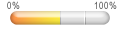
مزاجي : 
العمل : 
السٌّمعَة : 2
نقاط : 878
تاريخ التسجيل : 11/12/2007
بطاقة الشخصية
الحقل الأول: 50
الحقل الأول: 50
 |  موضوع: رد: تفنن في إستخدام الجليتر بالفوتوشوب موضوع: رد: تفنن في إستخدام الجليتر بالفوتوشوب  السبت ديسمبر 20, 2008 8:56 pm السبت ديسمبر 20, 2008 8:56 pm | |
| ألف شكر على الدرس انا كنت محتاجه علشان أعمل حجات للمنتدى
و ان شاء الله هتلاقو حجات حلوة و جديدة كل يوم
شكرا مجددا على الشرح
| |
|
hoba
VIP





عدد الرسائل : 2443
العمر : 28
موقع الإنترنت : https://free4all.mam9.com
الهواية : الغناء - الموسيقى - الفن
مدى النشاط بالمنتدى : 
الوسام 1 : 
مزاجي : 
العمل : 
السٌّمعَة : 6
نقاط : 1223
تاريخ التسجيل : 05/01/2008
بطاقة الشخصية
الحقل الأول: 50
الحقل الأول: 50
 |  موضوع: رد: تفنن في إستخدام الجليتر بالفوتوشوب موضوع: رد: تفنن في إستخدام الجليتر بالفوتوشوب  الأحد ديسمبر 21, 2008 11:05 pm الأحد ديسمبر 21, 2008 11:05 pm | |
| شكرا على ردك و الحمد لله إن الموضوع عجبك
:تحياتي للجميع: | |
|
Mr.Ahmed El Sayed
Admin





عدد الرسائل : 461
العمر : 35
الهواية : السيارت- السباحة- التصوير- التدريس- العلوم و التاريخ
مدى النشاط بالمنتدى : 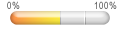
الوسام 1 : 
مزاجي : 
العمل : 
السٌّمعَة : 0
نقاط : 265
تاريخ التسجيل : 21/12/2007
بطاقة الشخصية
الحقل الأول: 50
الحقل الأول: 50
 |  موضوع: رد: تفنن في إستخدام الجليتر بالفوتوشوب موضوع: رد: تفنن في إستخدام الجليتر بالفوتوشوب  الإثنين ديسمبر 22, 2008 5:25 pm الإثنين ديسمبر 22, 2008 5:25 pm | |
| موضوع متميز جداا من عضوة متميزة | |
|
hoba
VIP





عدد الرسائل : 2443
العمر : 28
موقع الإنترنت : https://free4all.mam9.com
الهواية : الغناء - الموسيقى - الفن
مدى النشاط بالمنتدى : 
الوسام 1 : 
مزاجي : 
العمل : 
السٌّمعَة : 6
نقاط : 1223
تاريخ التسجيل : 05/01/2008
بطاقة الشخصية
الحقل الأول: 50
الحقل الأول: 50
 |  موضوع: رد: تفنن في إستخدام الجليتر بالفوتوشوب موضوع: رد: تفنن في إستخدام الجليتر بالفوتوشوب  الإثنين ديسمبر 22, 2008 7:38 pm الإثنين ديسمبر 22, 2008 7:38 pm | |
|
:تشرقت بمرورك:
:جزاك الله خيرا
| |
|


